1、找到我们电脑桌面上方的CAD编辑器图标,用鼠标双击启动运行。接着我们会进入到CAD编辑器的操作界面。

2、我们可以直接点击界面上方的新建图标,从新建立一张图纸。或者你也可以点击界面上方的文件—打开命令,在界面弹出的窗口内快速把你需要的图纸打开。
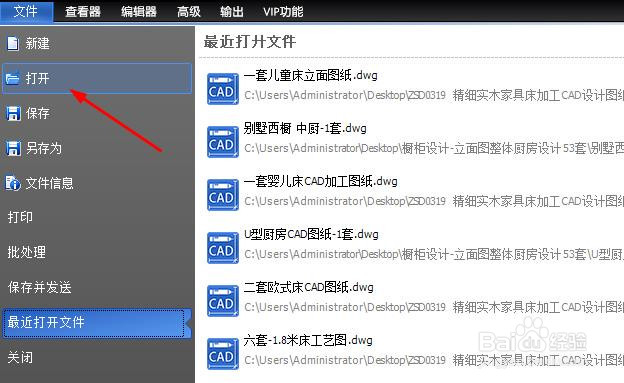
3、图纸打开过后,用鼠标去点击界面上方的查看器窗口,界面会进行切换。在新的查看器窗口界面下拉框内工短铘辔嗟具中我们找到图层命令,用鼠标点击后会出现个弹窗。

4、在所弹出的界面中直接找到界面左上角的新建图层命令,并用鼠标点击。之后还可以对新建的图层进行名字、色彩、线型、线宽等进行设置。

5、在对新建的图层根据需要设置完成之后,我们直接点击弹窗上方的“√”即可。
